
- •Короткі відомості про текстовий редактор Word
- •Графічний інтерфейс середовища Word 2003 і його об'єкти
- •Основні об'єкти документа Word
- •Робота 1. Оформлення особистих документів
- •Завдання 1. Оформлення пояснювальної записки
- •Завдання 2. Оформлення резюме за допомогою майстра резюме
- •Завдання 3. Оформлення довідки
- •Завдання 4. Використання табуляції для форматування документа
- •Для самостійної роботи
- •Робота 2. Створення бланка підприємства з емблемою
- •Завдання 1. Створення емблеми
- •Завдання 2. Створення варіанту емблеми з розшифровкою абревіатури
- •Завдання 3. Збереження варіантів емблеми в глосарії
- •Завдання 4. Створення шаблону бланка підприємства
- •Завдання 5. Пробне використання бланка
- •Робота 3. Оформлення інформаційного стенду
- •Завдання 1. Створення назви стенду
- •Завдання 2. Створення інформаційного листка
- •Завдання 3. Створення структурної схеми за допомогою векторної графіки
- •Завдання. Оформлення схеми за допомогою програми
- •Завдання 5. Оформлення покажчиків і написів
- •Для самостійної роботи
- •Робота 4. Підготовка конвертів і наклейок
- •Завдання 1. Друк конверта з адресами відправника і одержувача
- •Завдання 2. Створення адресної наклейки
- •Завдання 3. Створення візитки
- •Для самостійної роботи
- •Робота 5. Перевірка правопису
- •Завдання 1. Перевірка орфографії
- •Завдання 2. Автозаміна
- •Завдання 3. Автоматична перевірка граматики
- •Завдання 4. Перевірка готового тексту
- •Для самостійної роботи
- •Робота 6. Оформлення доповіді
- •Завдання 1. Оформлення титульного аркуша
- •Завдання 2. Створення схеми «Основні складові реклами»
- •Завдання 3. Оформлення фрагмента «в»
- •Завдання 4. Оформлення фрагмента «c»
- •Завдання 5. Оформлення фрагмента «d»
- •Завдання 6. Оформлення фрагмента «e»
- •Завдання 7. Нумерація сторінок доповіді
- •Для самостійної роботи
- •Робота 7. Способи оформлення листів
- •Завдання 1. Створення листа за допомогою шаблона Word
- •Завдання 2. Створення листа на бланку підприємства
- •Завдання 3. Листи на бланках з поздовжнім розташуванням реквізитів
- •Завдання 4. Листи на бланках з кутовим розпорядженням реквізитів
- •Завдання 5. Доповнення глосарію мовними штампами ділової переписки
Завдання 3. Автоматична перевірка граматики
У процесі введення тексту програма може перевіряти не тільки орфографію, а й граматику, підкреслюючи місця можливих помилок зеленою хвилястою лінією. Керуючись порадами Word, ви можете зробити свій текст більш грамотним і зрозумілим.
Технологія роботи
1. Увімкніть перевірку граматики: Сервіс Параметри вкладка Правопис встановити прапорець Автоматично перевіряти граматику (рис.1.62), встановити набір правил Для діловому листуванні.
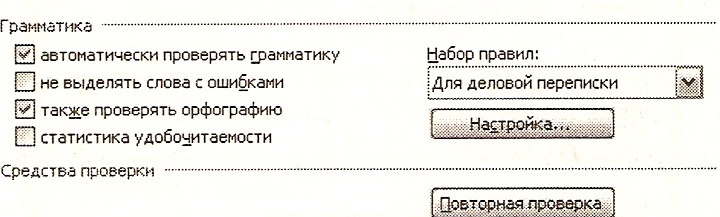
Рис. 1.62. - Установка перевірка граматики
2. Закрийте вікно налаштування параметрів, натиснувши кнопку ОК.
3. Введіть наступний текст:
Документи, які традиційно створювалися і просувалися службами документування сьогодні, легко оформляються виконавцем.
4. Виправте підкреслені зеленою хвилястою лінією місця. Для цього:
• наведіть курсор на одне з виділених місць;
• клацніть правою кнопкою миші;
• прочитайте в контекстному меню зауваження щодо побудови речення (рис.1.63);

Рис. 1. 63. - Пропозиція щодо усунення граматичної помилки
• клацніть мишею на команді меню Пропустіть пропозицію, якщо фраза не підлягає виправленню (наприклад, якщо це цитата);
• якщо в реченні дійсно є помилка, виправте її та переконайтеся, що підкреслення зникло.
Завдання 4. Перевірка готового тексту
Хвилясте підкреслення, що виникає в міру друку, відволікає від роботи. Особливо це дратує секретарів, які володіють технікою друку наосліп. Підкреслення можна тимчасово скасувати, відклавши внесення виправлень до закінчення набору. Коли чорновий варіант документа готовий, можна, не відволікаючись на інші види роботи з документом, зайнятися перевіркою правопису.
Технологія роботи
1. Відкрийте новий документ.
2. Відмініть підкреслення слів і фраз при перевірки: команда меню Сервіс Параметри, на вкладці Правопис встановіть прапорець Не виділяти слова з помилками.
3. Надрукуйте будь-який текст, наприклад, з першої частини допомоги, звертаючи увагу на швидкість друку, а не на його правильність.
4. Встановіть текстовий курсор на початок надрукованого фрагмента.
5. Виправте помилки в тексті:
• натисніть кнопку Правопис на панелі інструментів;
• внесіть виправлення в текст в діалоговому вікні, вибравши із запропонованих варіантів (рис.1.64) або прямо в документі;
• для повернення в діалогове вікно перевірки орфографії клацніть на кнопці Відновити;

Рис. 1.64. - Вікно Правопис
• якщо одна і та ж помилка повторюється кілька разів, можна використовувати кнопку Замінити все; згодом цю помилку можна додати до списку автозаміни як типову помилку введення;
• за допомогою кнопок Пропустити, Замінити і Додати відредагуйте весь текстовий фрагмент;
• після виправлення всіх помилок вікно буде закрито автоматично.
•
Для самостійної роботи
Завдання 1. Надрукуйте і відредагуйте наступний текст з інформаційного листа:
При порівнянні найбільш відомих комп'ютерних клубів міста оцінка проводилася за наступними параметрами:
• ціни (доступність цін визначалася низькою кредито спроможністю населення, мінімальний поріг: 7-10 руб / год);
• обслуговування (готовність персоналу надати допомогу гравцям);
• різноманітність ігор (виходячи зі стандартного на даний момент набору набору);
• техніка (комп'ютери, мережа - виходячи з швидкодії);
• публіка (майстерність гравців відвідують клуб);
• обстановка (приміщення, кількість місць, сучасність дизайну);
• розташування (віддаленість від метро і т.п.).
Парамерти розташовані в порядку преорететов, встановлених опрашіваемиі.
Завдання 2. Додайте до списку автозаміни рядок для заміни при введенні слова «парамерти» на «параметри».
